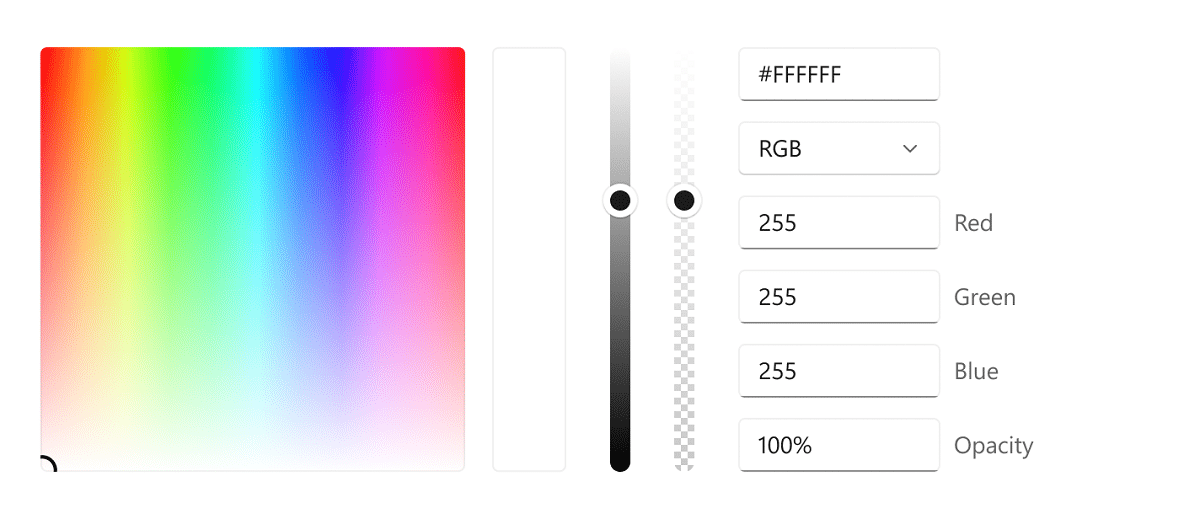
有几种颜色? 你能识别或记住多少? 科学说,人眼可以区分数百万种不同的颜色,尽管我们并不总是容易记住和分类它们。 我希望我们有一个 选色器 在我们的大脑中。 显然,这样的事情是白日梦。 但是我们可以在我们的计算机上使用它。
当光线落在物体上时,它会吸收部分光线并反射其余部分,这些光线通过角膜进入人眼,然后进入瞳孔,瞳孔负责调节到达晶状体的光量。 最后,这会将光线聚焦在位于眼睛后部的视网膜上。 确实, 我们的眼睛是捕捉颜色的好工具,但它在选择性方面失败了。
在这篇文章中,我们将分析什么是颜色选择器及其用途。 我们还将展示可用于服务的最佳颜色选择器列表 Windows操作系统。 一个全新的可能性世界展现在我们面前。
什么是颜色选择器,它的用途是什么?
顾名思义,颜色选择器是 herramienta 这有助于我们为我们的设备探索和选择颜色。 它为我们提供了广泛的色谱,同时根据某些系统和参数“粉碎”某种颜色:红色、绿色和蓝色 (RGB) 文本框,通过色相饱和度值 (HSV) 或十六进制,等等。
通过这种方式,颜色选择器允许我们识别和选择任何色调,甚至重现我们在特定网站上看到的确切颜色或在互联网上引起我们注意的图像中的颜色。 乍一看,这似乎是一个非常复杂且不切实际的功能,但事实是它在某些任务中提供了很大的优势,例如 图像编辑, 的项目 网站设计 或创建一个 标识,仅举几个例子。
选择正确的颜色选择工具将帮助您 视觉优化图像或视频,从而为我们的博客、社交网络和网页实现更具吸引力的内容。
简而言之,使用好的颜色选择器可以彻底改变我们在互联网上的体验。 这也将意味着我们在学术和专业领域的工作和项目质量的飞跃。
最佳颜色选择器(我们的前 7 名)
我们帮助您从我们的列表中选择 最佳颜色选择器,所有这些都在 Windows 10 中可用:
色虫
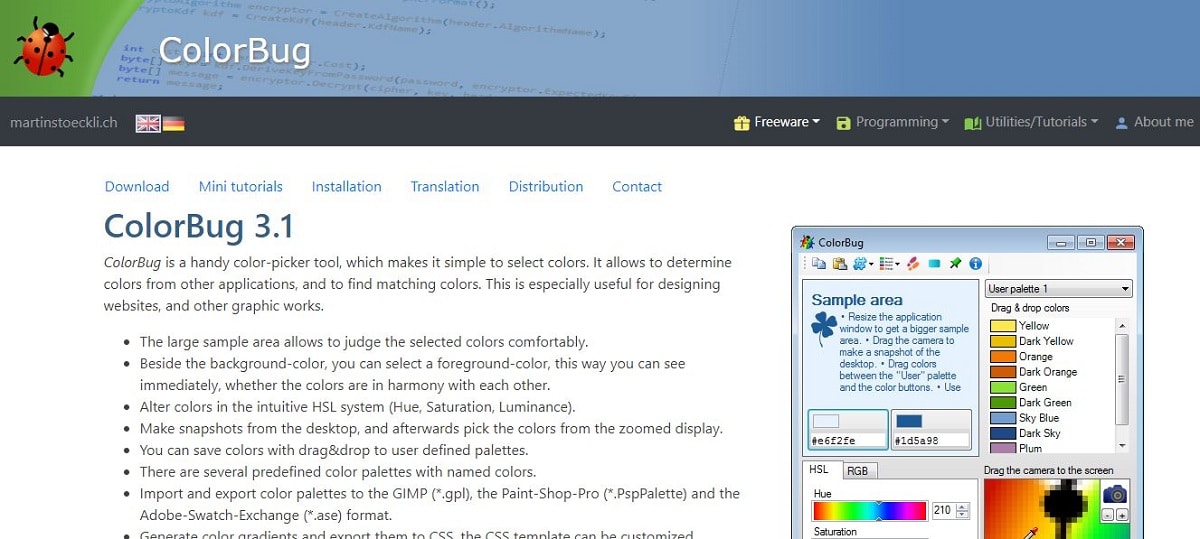
Color Bug,PC 上优秀的免费颜色选择器
我们开始我们的选择 色虫,一个有趣的 Windows 应用程序,它将帮助我们为所有项目确定正确的颜色。 该工具能够识别屏幕任何区域的任何颜色。
在它的优点中,我们必须指出它的直观界面,其中包括 预览 在右下角,以及一个基本的 放大 使用“+”和“-”按钮进行操作。 要享受它的功能,我们必须在所需区域上单击并拖动相机按钮。 然后我们可以在捕获的片段中选择所需的颜色。
Color Bug 提供了几种 预配置的调色板,尽管从“调色板”菜单中,我们可以导入与 GIMP 和 PaintShop Pro 以及其他程序兼容的其他调色板。 所有这些使该软件成为最好的免费颜色选择器之一。
友情链接: 色虫
ColorPick 滴管
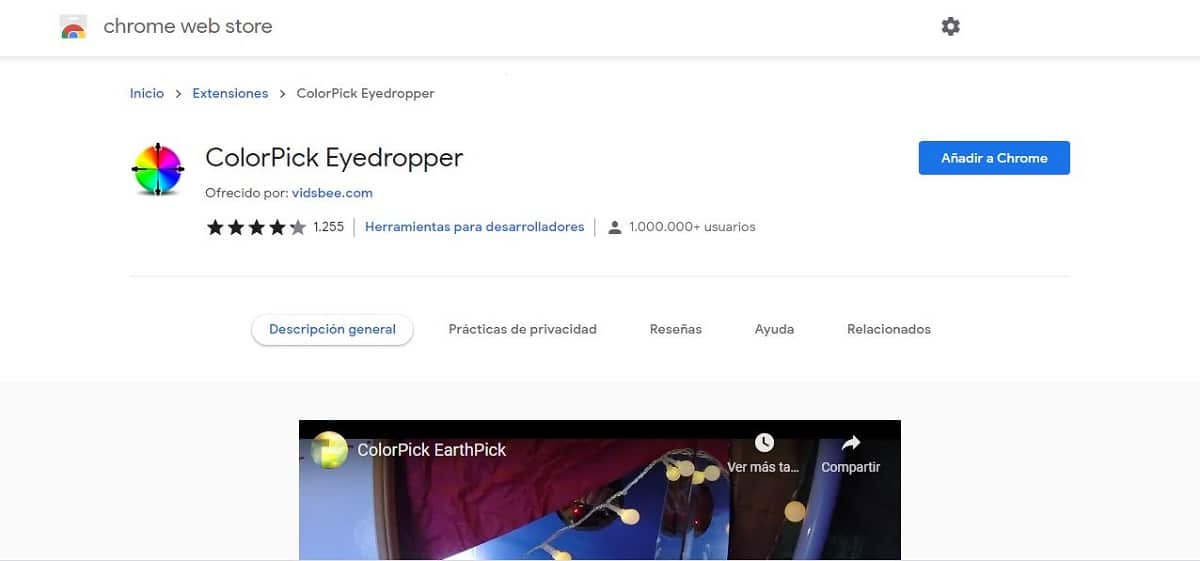
一个方便的用于识别和排序颜色的 Chrome 扩展:ColorPick EyeDropper
ColorPick 滴管 是的扩展 铬 只需用浏览器打开即可获得网站或图像的颜色代码。 它的使用很简单:只需点击(或按R键)我们想要的色点,我们就会自动获取各种格式的色码,包括十六进制。
其中最突出的功能是 放大镜或变焦,更详细地探索网络或图像的区域。 这个选择器的另一个优点是它为用户提供了有用的帮助服务来回答可能出现的任何问题。
友情链接: ColorPick 滴管
图像颜色选择器
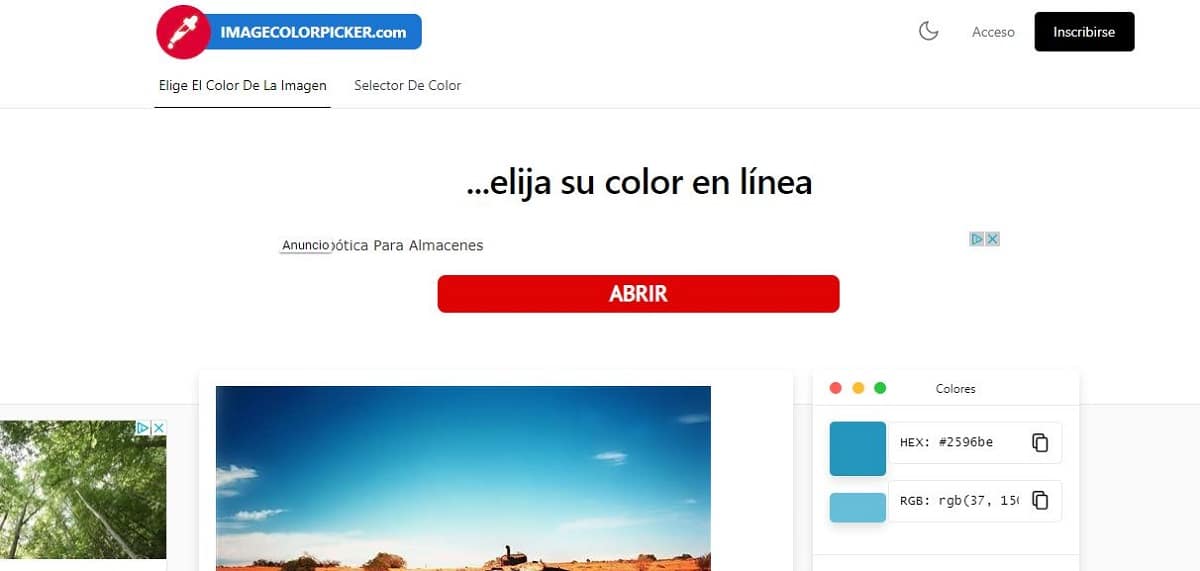
方便的在线颜色选择器:图像颜色选择器
那些正在寻找无需在计算机上安装任何扩展程序或程序的常规颜色选择器的人,将在 图像颜色选择器 一个很好的解决方案。 正是这个选择器托管在一个网站上,因此可以轻松快速地在线使用。
¿科莫相容于? 更简单,不可能:我们所要做的就是访问网络,从我们的计算机上传照片或图像,然后单击它的任何区域以提取 HEX、RGBB 或 HSV 格式的颜色。
友情链接: 图像颜色选择器
只是颜色选择器

Just Color Picker - 非常适合设计师和数字艺术家
如果我们正在寻找的是更面向艺术或专业用途的颜色选择器, 只是颜色选择器 这是一个极好的选择。
图像是如何拍摄的? 您所要做的就是将鼠标悬停在所选色调上并按下 Alt + X。 这样我们就可以得到颜色的“芯片”及其对应的代码,并通过点击“复制值”按钮进行复制。 此外,它还有众多实用的功能:放大镜、冻结图像、计算像素之间的距离、转换颜色代码格式、颜色方案生成器……但最好的是,它是一个 便携式应用 可以从 USB 使用,无需在我们的计算机上安装它。
Just Color Picker 是一个软件 设计师和数字艺术家的理想选择. 它不是由其中一个人创造的。
友情链接: 只是颜色选择器
微软免费颜色选择器
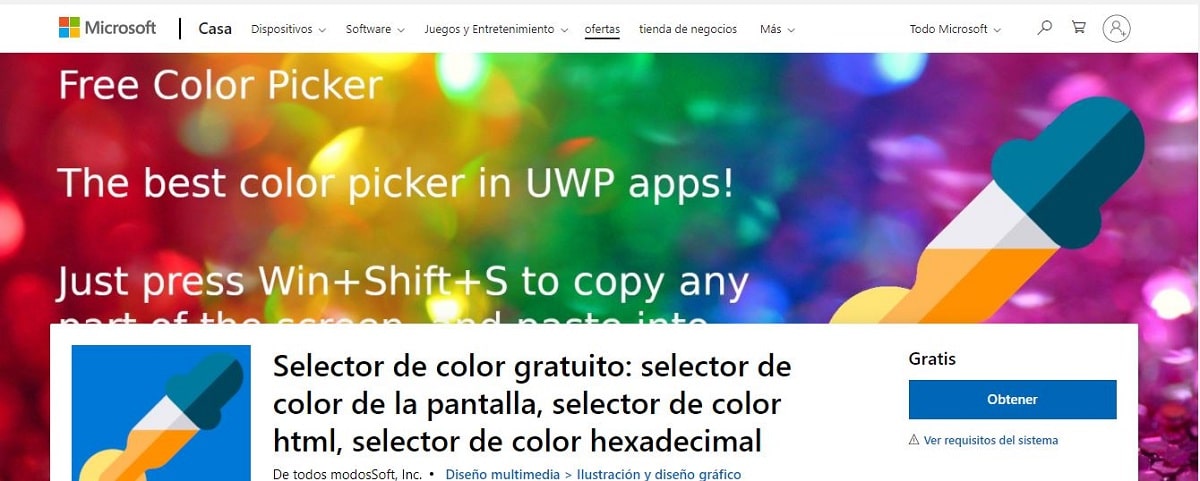
如果我们使用 Windows 10,这是一个很棒的颜色选择器
毫无疑问,这是此列表中最好的工具之一。 就像逻辑一样, 微软免费颜色选择器 它是由 Windows 设计并为 Windows 设计的软件,因此它可以充分利用该操作系统提供的所有选项和机会。 当然,它只适用于 窗户10 和更高版本。
它的最大优点之一是易于处理。 当我们想要捕捉图像以分析其颜色时,只需按下 Win + Shift + S 键 它将被保存到剪贴板。 然后我们将其转储到 Microsoft Free Color Picker 的主窗口中。
该界面提供了无限的可能性来识别和分类颜色,我们可以稍后在其他项目中使用。 而且完全免费。
友情链接: 微软免费颜色选择器
颜料
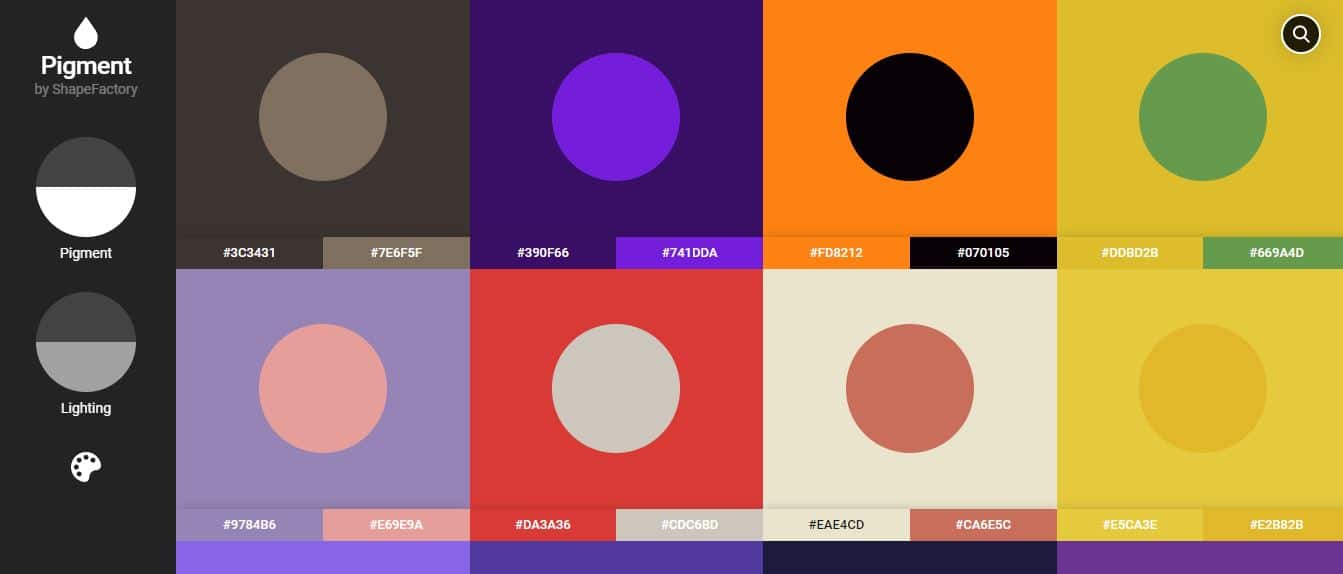
对于那些希望为他们的工作或个人项目构建一个好的调色板的人来说,这是另一个很棒的在线颜色选择器。 颜料 它具有非常直观且易于使用的界面。 他的秘诀就是从最简单到最复杂,一步一个脚印,直到达到非常精炼的效果。
首先,您必须在简化的调色板中选择一种颜色。 然后我们可以调整亮度和色调,在一个缓慢但非常详细的过程中保存所有内容。 几乎是手工制作的。
简而言之,它是一个在提出问题的方式上与其他选择器非常不同的选择器。 非常 原始而纯粹,因为它不是基于捕获和分析图像以“复制”它们的颜色的想法。 这正是它如此有趣的原因。
友情链接: 颜料
彩虹色工具
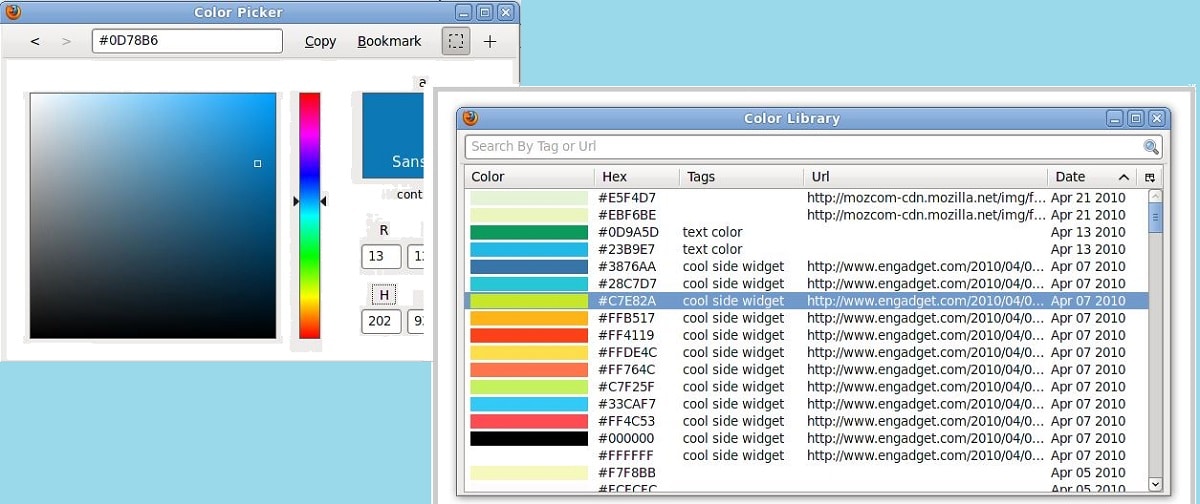
如果您使用 Firefox 作为浏览器,Rainbow Color Tool 是最合适的颜色选择器
要关闭列表,我们将讨论 彩虹色工具, 一个有趣的浏览器插件 火狐. 有了它,我们可以为计算机屏幕选择任何颜色。 它非常易于安装和使用。
基本上,这个颜色选择器为我们提供的是一个调色板,我们可以通过移动光标来探索我们喜欢的颜色。 在侧面板中,我们有一个带有所选颜色的方形缩略图以及相应的颜色代码。 除其他优点外,它允许我们创建一个包含我们最喜欢的颜色的库,以便在我们需要时使用它们。
如果 Firefox 是您计算机上的默认浏览器,那么这是您可以使用的最佳工具。
友情链接: 彩虹色工具
结论
总之,在简要回顾了这些工具所提供的功能之后,可以说 颜色选择器 他们有能力帮助我们选择或找到我们在项目中需要的确切颜色。
一种选择是复制某个图像的颜色或网站的颜色范围,然后将其应用到我们的想法中。 达到相同目标的另一种方法是制造或设计我们自己的颜色,以吸引我们自己的敏感性和美感。 在前面的列表中,我们已经看到了以一种或另一种方式执行此操作的方法。 扩展、程序、应用程序或在线资源。 这是关于选择最适合我们的口味或需求的一种,或者根据情况使用它们。